Für den Bereich Teil- und Komplettladung wirken sich die Neuerungen hauptsächlich auf die Erfassung von Aufträgen/Fahrten und spätere Änderungen an der Ladung aus.
Wie erfasse ich nach neuer Logik?
Die empfohlene Reihenfolge der Auftragserfassung nach neuer Logik wird hier beschrieben:
Auftrag > Auftragsbearbeitung > NEU (F2)
- Auftragskopfdaten eingeben und speichern
- In den Reiter Ladungsinhalte wechseln und hier die Ladung(en) erfassen
- Zurück in den Auftrag-Inhalt gehen und im unteren Bereich die Wegpunkte erfassen
Wurde der erste Belade-Wegpunkt anlegt, werden automatisch alle zuvor erfassten Ladungsinhalte von aus der oberen Fensterhälfte in den Wegpunkt übernommen:
Ebenso werden beim Anlegen des ersten Entlade-Wegpunkts alle zuvor erfassten Ladungsinhalte von aus der oberen Fensterhälfte in den Wegpunkt geschrieben:
*Werden nicht alle zugeordneten Ladungsinhalte bei einem Wegpunkt benötigt, kann die Zuordnung des Ladungsinhalts mit F7 (Löschen) gelöscht werden.
- Umgekehrt können Ladungsinhalte mit F2 (Neu) und Auswahl aus dem Lookup manuell neu zugeordnet werden.
Auf dem Wegpunkt werden die Ladungsdaten für Menge, Gewicht, Lademeter und Volumen summiert.
Der Lademitteltyp des Wegpunkts wird mit dem hinterlegten Kombi-Lademitteltyp des Lademittels gefüllt. Ist der Kombi-Lademitteltyp bei allen Ladungsinhalten identisch, wird dieser eingesetzt. Ist der Kombi-Lademitteltyp bei den Ladungsinhalten unterschiedlich, wird auf die Vorgabe im Mandanten zurückgegriffen.
Einstellen des Kombilademitteltyps im Mandant - siehe Punkt 6 - "Welche Einstellungen brauche ich?"
Wird anschließend die Standardfahrt erzeugt, werden die Ladungsinhalte mit der identischen Ladungsinhalt Auftrag ID auch in die Wegpunkte in den Bereich der Unterwegpunkte der Fahrt geschrieben:
Weitere Beispiele
Eine Kurzanleitung zur Erfassung für verschiedene Auftragsbeispiele finden Sie hier.
Wie ändere ich Ladungsinhalte?
Einfaches Ändern
Teilt der Kunde z.B. eine Änderung der Ladung mit (z.B.: aus 12 Europaletten werden 20 Einwegpaletten), kann diese Änderung ganz einfach durch Überschreiben bzw. Ändern des Lademittels übernommen werden.
Auftragsbearbeitung > Auftrag Inhalt > Ladungsinhalte
Durch die ID-Verknüpfung des Ladungsinhaltes mit dem jeweiligen Wegpunkt erkennt das System nun genau, an welcher Stelle in den Wegpunkten des Auftrags und der Fahrt(en) der Ladungsinhalt ebenfalls geändert werden muss.
Wie hier in cs JOB in den Wegpunkten,
oder in cs PLAN unter Fahrt bearbeiten:
Durch die ID-Verknüpfung des Ladungsinhaltes mit dem jeweiligen Wegpunkt erkennt das System nun genau, an welcher Stelle in den Wegpunkten des Auftrags und der Fahrt(en) der Ladungsinhalt ebenfalls geändert werden muss.
Position splitten ohne neue Fahrt
Teilt der Kunde z.B. eine Änderung der Ladung mit (es sind nicht mehr 20 Europaletten sondern 12 Europaletten und 8 Einwegpaletten), kann diese Änderung durch Splitten des Ladungsinhalts übernommen werden.
Auftragsbearbeitung > Auftrag Inhalt > Ladungsinhalte
Im Reiter Ladungsinhalte wird die zu splittende Position markiert und dann auf den Button Position splitten geklickt.
Es öffnet sich ein schwebendes Fenster Mengensplit. Hier wird dann die Teilmenge eingetragen, für die eine neue Position angelegt werden soll. Mit OK bestätigen.
Es wird eine neue Position für die Teilmenge als weiterer Ladungsinhalt angelegt.
Hier ist nun noch das Lademittel zu ändern.
Durch die ID-Verknüpfung im Wegpunkt ergänzt das System automatisch den neuen Ladungsinhalt genau in den Wegpunkten, in denen auch der gesplittete Ladungsinhalt (die ehemals 20 Europaletten) enthalten ist. In andere Wegpunkte wird der neue Ladungsinhalt nicht geschrieben.
Position splitten mit neuer Fahrt
Teilt der Kunde zum Beispiel eine Änderung der Ladung mit und durch die Änderung wird eine neue Fahrt im Auftrag nötig, kann diese Änderung durch Splitten des Ladungsinhalts übernommen werden.
cs PLAN > Splitten / Auf-/Absatteln > Mengensplit
Über den Mengensplit können Teilmengen eines Ladungsinhaltes in eine neue Fahrt übertragen (ausgegliedert) werden.
In dem schwebenden Fenster werden die zu übertragenden Ladungsinformationen (Menge, Gewicht, Lademeter, Volumen) in den editierbaren Spalten erfasst.
Im oberen Bereich können bei Bedarf direkte Einstellungen für die neue Fahrt getroffen werden:
- Auf Fahrzeug disponieren: Auswahl des Fahrzeugs für die neue Fahrt
- Dispotopf: Auswahl des Dispotopf für die neue Fahrt
- direkt liefern an Adresse: Auswahl einer abweichenden Entladeadresse für die neue Fahrt (siehe hierzu CR #155372 / Mengensplit für 2 Varianten)
Werden die Felder nicht gefüllt, wird eine neue offene Fahrt mit den identischen Wegpunkten wie die Ursprungsfahrt und dem zu übertragenden Ladungsinhalt erstellt:
Gleichzeitig mit der Erzeugung der neuen Fahrt wird auch ein neuer Ladungsinhalt im Auftrag > Reiter Ladungsinhalte ergänzt. Der ursprüngliche Ladungsinhalt (ID 1114), den man gesplittet hat, wird um die entsprechende Anzahl reduziert.
Durch die ID-Verknüpfung in den Wegpunkten ergänzt das System automatisch den neuen Ladungsinhalt genau in den Auftrags-Wegpunkten, in denen auch der ursprüngliche Ladungsinhalt (ID 1114), den man gesplittet hat, enthalten ist. In andere Wegpunkte wird der neue Ladungsinhalt nicht geschrieben.
Wie lösche ich Ladungsinhalte?
Auftragsbearbeitung > Auftrag Inhalt > Ladungsinhalte
Im Reiter Ladungsinhalte markiert man die entsprechende Position und löscht dann mit F7 oder durch Anhaken mehrerer Positionen im Häkchenfeld und dann mit dem Button Position(en) löschen.
Vorher:
Ladungsinhalt löschen:
Nachher:
Durch die ID-Verknüpfung in den Wegpunkten löscht das System automatisch den Ladungsinhalt genau in den Wegpunkten, in denen er zuvor enthalten war.
An folgenden Stellen im System können ebenfalls Ladungsinhalte gelöscht werden:
- cs JOB > Auftrag > Nacherfassung > Reiter Ladungsinhalte
- cs JOB > Auftrag > Fahrtenliste > Fenster Fahrt bearbeiten (Doppelklick auf Fahrt)
- cs PLAN > Fenster Fahrt bearbeiten (Doppelklick auf Fahrt)
siehe hierzu auch Pkt. "Wo bekomme ich die Ladungsinhalte noch angezeigt?"
Wie ergänze ich Ladungsinhalte?
Auftragsbearbeitung > Auftrag Inhalt > Ladungsinhalte
Im Reiter Ladungsinhalte können neue Ladungsinhalte ganz einfach mit F2 oder dem Button für NEU ergänzt werden.
Vorher:
Ladungsinhalt ergänzen:
Nachher:
Neue Ladungsinhalte werden automatisch in alle "vollen" Wegpunkte (Spalte Voll/Leer - Standardeinstellung ist immer "voll') geschrieben, wenn die entsprechende Einstellung aktiviert ist - siehe hierzu Punkt 6 Einstellungen.
Werden die ergänzten Ladungsinhalte nur in bestimmten Wegpunkten benötigt, müssen sie in den anderen Wegpunkten gelöscht werden.
Wo bekomme ich die Ladungsinhalte noch angezeigt?
Auftrag > Fahrtenliste und cs PLAN
Ruft man per Doppelklick auf einer Fahrt das Fenster Fahrt bearbeiten auf, ist hier auch ein Reiter Ladungsinhalte zu finden, der die Ladungsinhalte des Auftrags (identisch zum Auftragsinhalt) anzeigt.
Auftrag > Nacherfassung
Auch in der Nacherfassung im unteren Bereich wurde der Reiter Ladungsinhalte ergänzt, der die Ladungsinhalte des Auftrags (identisch zum Auftragsinhalt) anzeigt.
Welche Einstellungen brauche ich?
Einstellen der Lademittelvorgabe
Da nun für jede Lade- und Entladestelle nur noch ein Wegpunkt angelegt wird und die Ladungsinhalte aus ganz unterschiedlichen Lademitteln bestehen können, ist für das System erstmal unklar, mit welchem Lademittel das Feld im Wegpunkt gefüllt werden soll.
Hierfür kann man in den Einstellungen > Mandanten > Details > Einstellungen > Wegpunkt-Funktionen eine Vorgabe bei gemischten Kombi-Lademitteltypen angeben.
Was ist der Kombi-Lademitteltyp?
Der Kombi-Lademitteltyp dient als eine Art Klammer / Oberbegriff für verschiedene Lademitteltypen, im Grunde das, was Sie sagen, wenn eine Ladung aus Paletten, Kartons und Gitterboxen besteht. Das könnte z.b. sein: Colli, Ladung, Gemischtes etc.
Dieser Begriff wird dann unter Vorgaben > Auftrag > Lademittel angelegt (sofern noch nicht vorhanden) und anschließend als 'Vorgabe bei gemischten Kombi-Lademitteltypen' in den o.g. Mandanteneinstellungen ausgewählt.
Kombi-Lademitteltyp im Lademittel einstellen
In den Vorgaben > Auftrag > Lademittel kann der Kombi-Lademitteltyp zu den Lademitteln eingestellt werden. Die Auswahl des Kombi-Lademitteltyps beschränkt sich auf die bereits angelegten Lademittel. Hier kann man eine 1:1 Beziehung herstellen (z.B. Colli oder 1/2 Europalette) oder mehrere Lademittel "klammern" durch Vergabe des gleichen Kombi-Lademitteltyps (z.B. Chep + Euro + Gibo).
Einstellen der Lademittelbuchungsweise
In Verbindung mit dem Einsatz des Kombi-Lademitteltyps und den möglichen gemischten Lademitteln in den Ladungsinhalten kann die Buchung der Lademittel nicht mehr eindeutig aus den Wegpunkten erfolgen. Die Buchung muss daher mit den Daten der Ladungsinhalte ausgeführt werden. Dazu wird in den Einstellungen > Mandanten > Details > Einstellungen > Lademittelverwaltung die Auswahl im Feld Lademittel Buchungsvariante auf "Nur Ladungsinhalte buchen" gestellt.
Einstellen der Wegpunkte
Hier wird die Vorgehensweise für das Hinzufügen von Ladungsinhalten festgelegt.
Einstellungen > Niederlassung
Neue Ladungsinhalte in alle vollen Wegpunkte schreiben
Sollte aktiviert sein, damit Ladungsinhalte in volle Wegpunkte ergänzt werden
Ist der Anteil der Aufträge mit 1 Beladen - 1 Entladen am größten, dann aktivieren, ist der Anteil der Aufträge mit mehr als 2 Ladestellen am größten, ist zu prüfen, ob der Haken aktiviert werden sollte.
Ladungsinhalte aus leeren Wegpunkten entfernen
Kann aktiviert sein, damit keine Ladungsinhalte in leeren Wegpunkten ergänzt werden (betrifft eher Containerbranche)
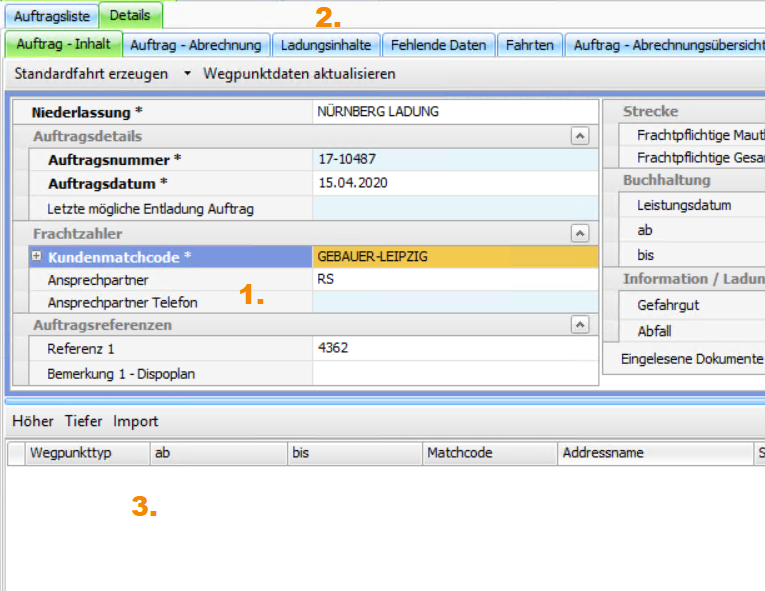


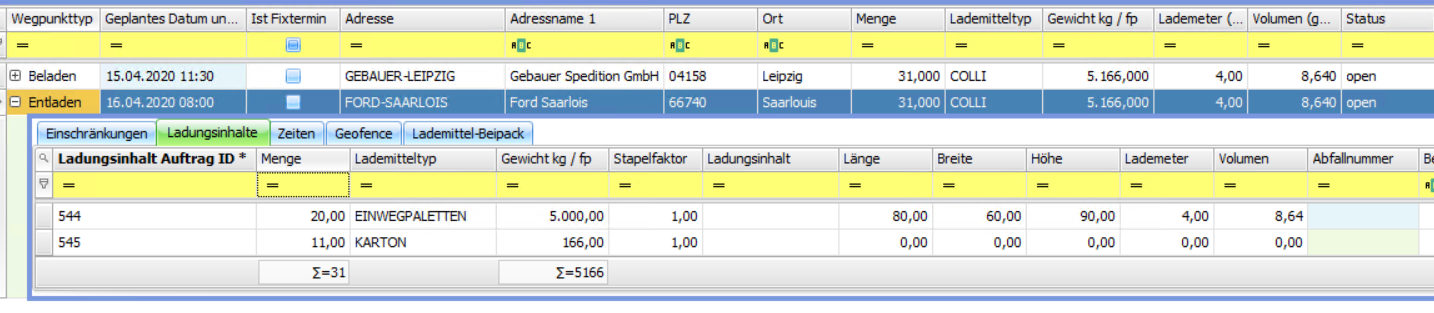
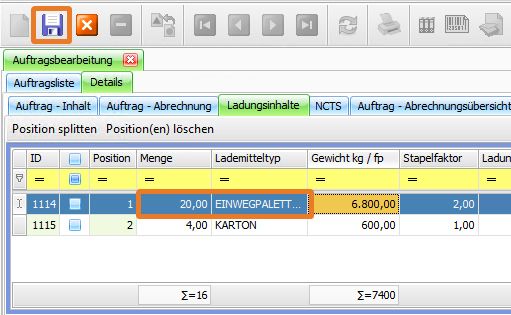
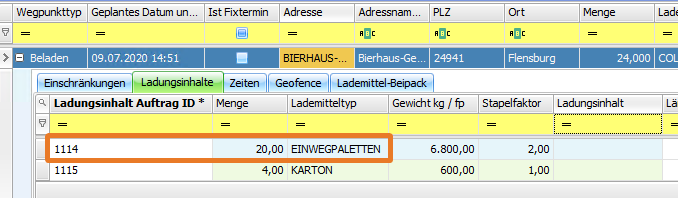
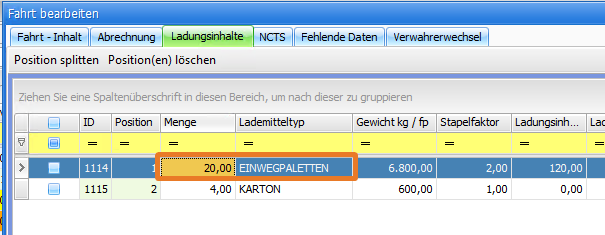
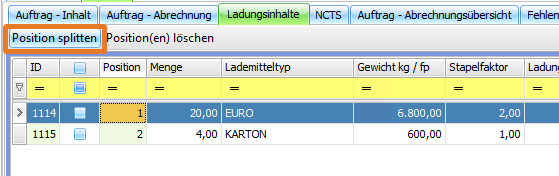
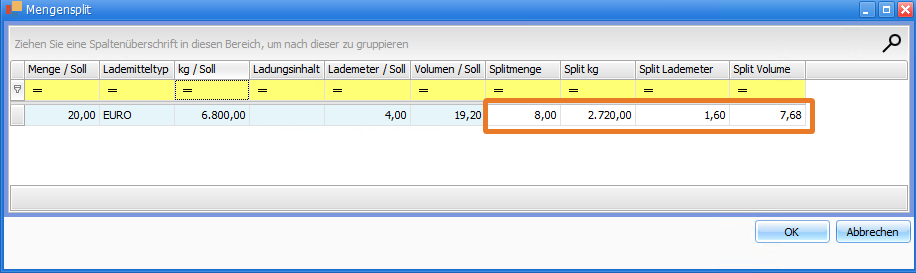
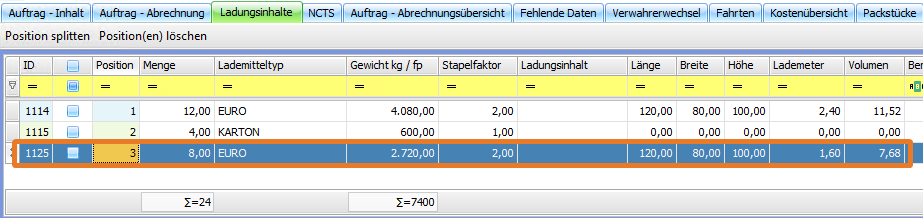
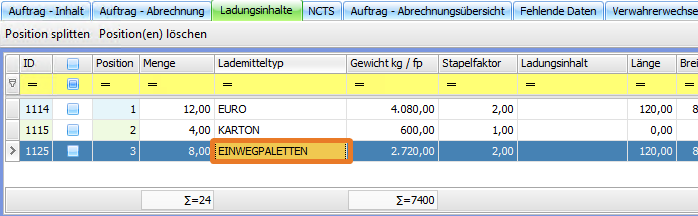
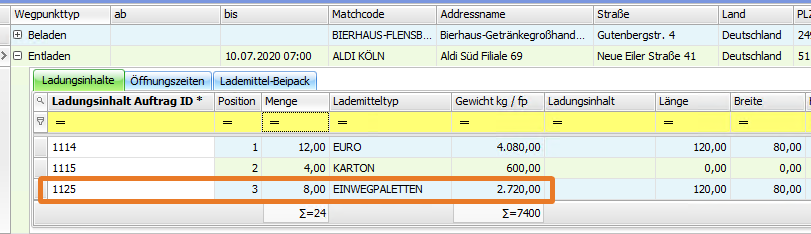
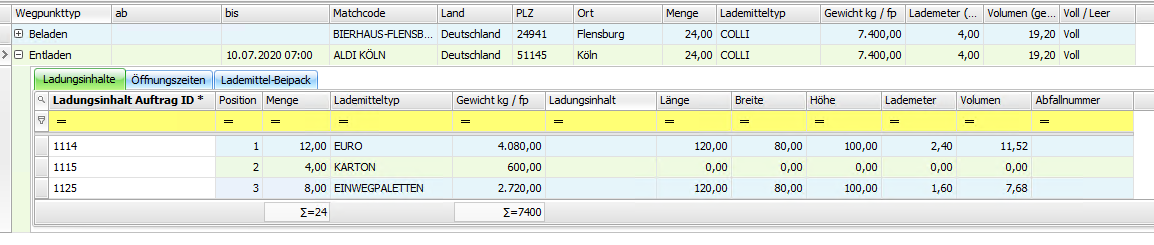
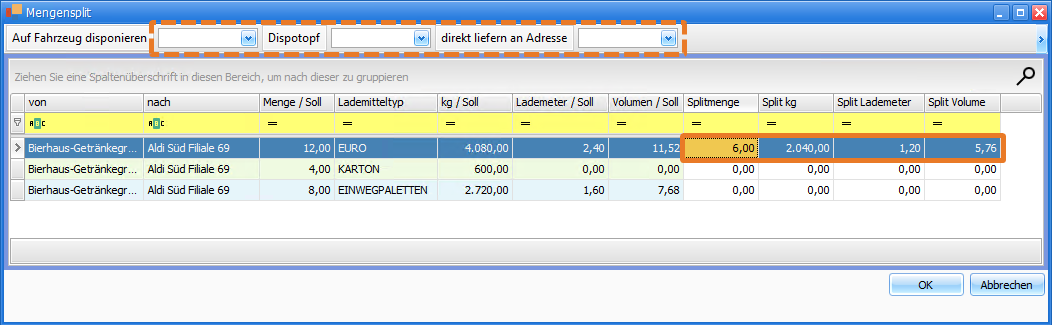
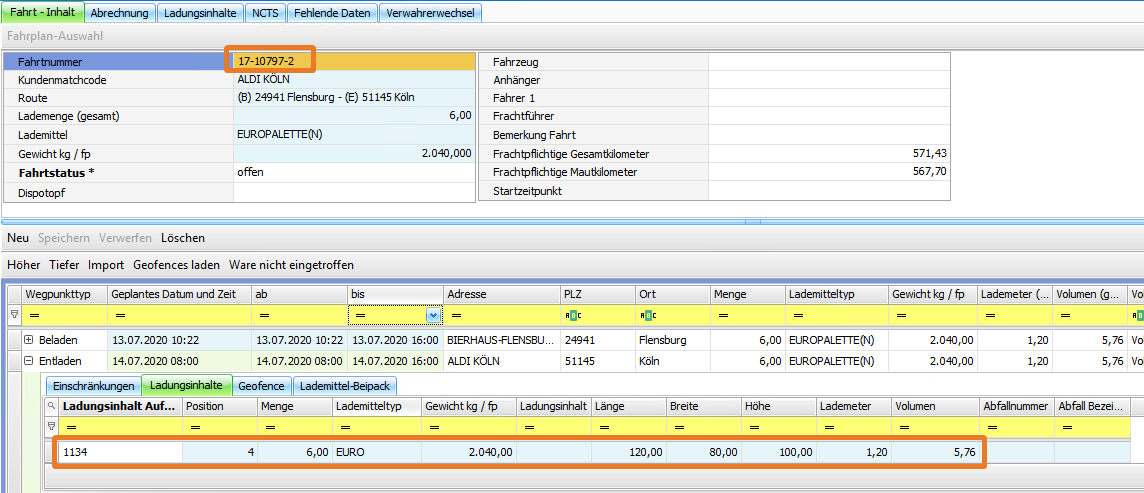
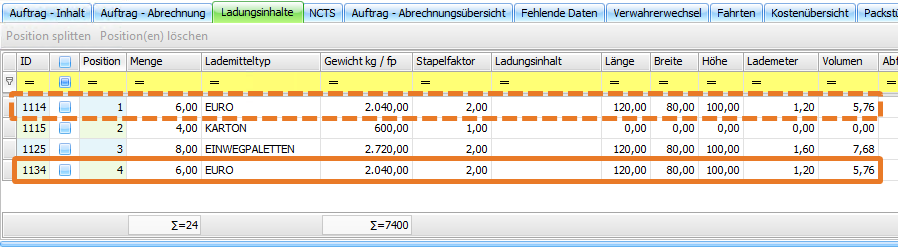
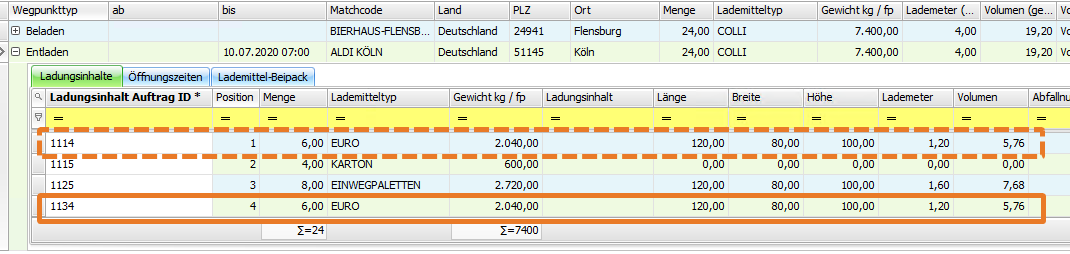
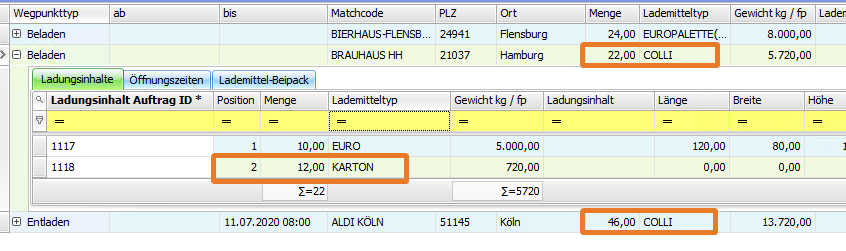
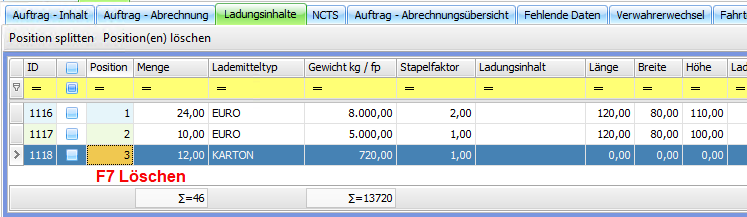
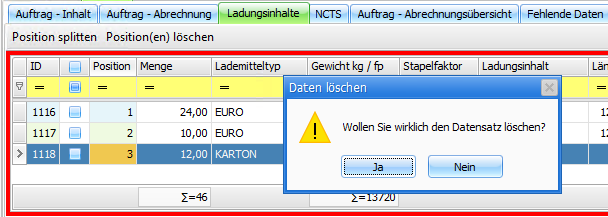
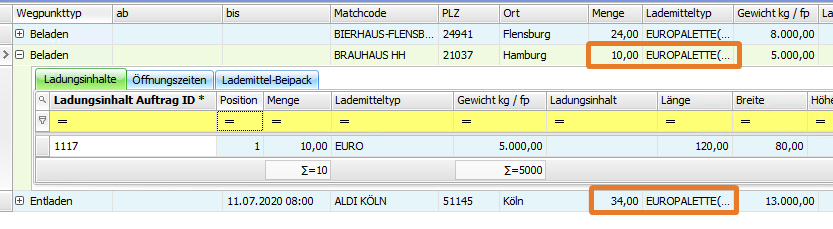

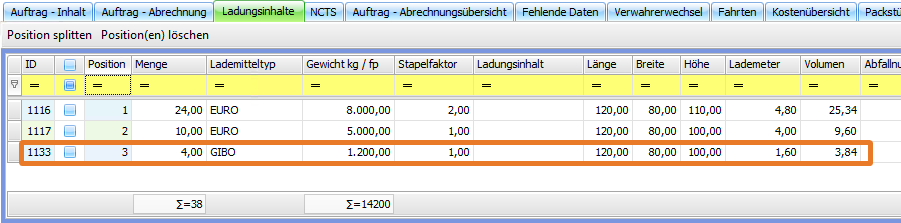

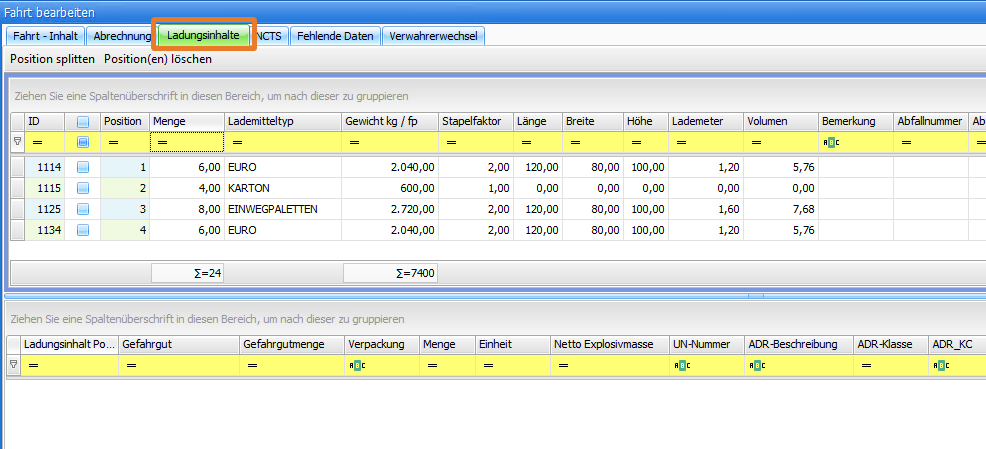
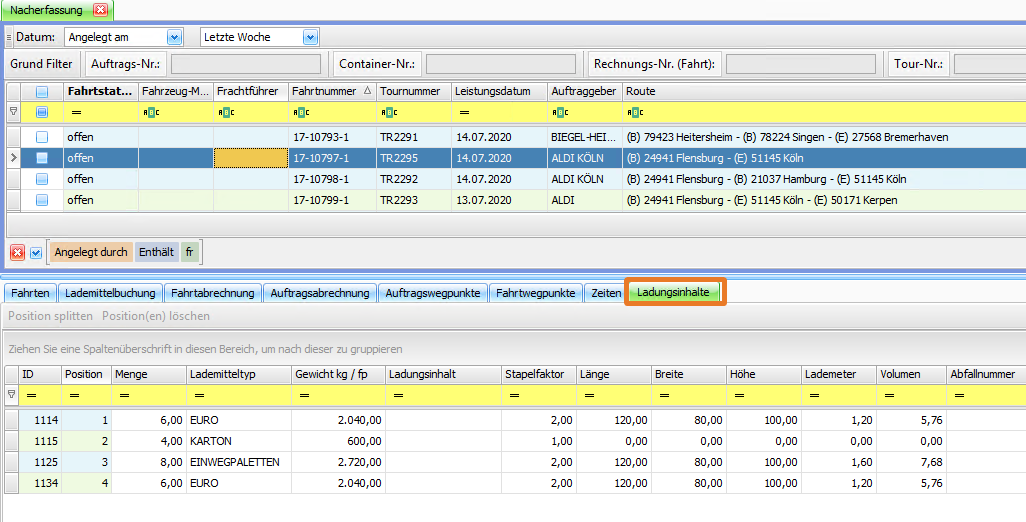
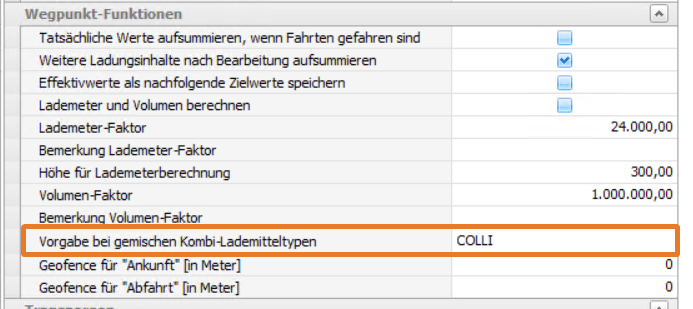
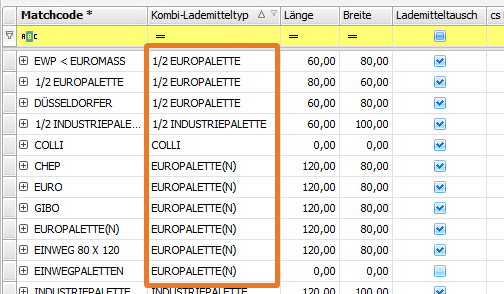
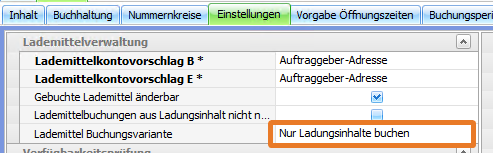
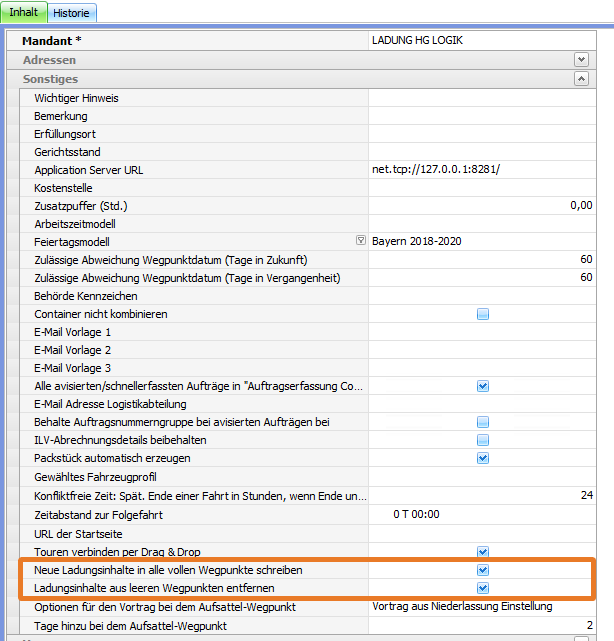
Diskussionen